解析とジオプロセシング
一般
- パラメーター値を変更すると、ツールの実行ステータスが表示されているジオプロセシング ツールのステータス バナーが自動的に閉じます。
- スクリプトや繰り返し処理の実行中、ジオプロセシング フレームワークはワークスペース キャッシュを使用してパフォーマンスを向上させます。 この機能強化は、エンタープライズ ジオデータベースなどのリモート データ ソースに特に当てはまります。
注意:
場合によっては、ワークスペース キャッシュによってスキーマ ロックが生じることがあります。 キャッシュをクリアしてロックを解除するには、[ワークスペース キャッシュの削除 (Clear Workspace Cache)] ツールを使用します。
- [ジオプロセシング] ウィンドウの検索ボックスではセマンティック検索エンジンが使用されます。 セマンティック検索を使用すると、AI を活用したスマート検索技術により、検索結果が向上します。
- アプリケーション設定によって、ジオプロセシング ツールで使用されるデフォルトのパラメーター値をオーバーライドできます。
- [オプション] ダイアログ ボックスの [ジオプロセシング] タブに、新しいオプション、出力レイヤーをマップ コンテンツ上部に追加が追加されました。
- スクリプト ツールでは、[レイヤー プロパティ] ダイアログ ボックスの [選択] タブにある関連データの自動選択オプションが優先されます。
ModelBuilder
Network Analyst エクステンション
- ラスト マイル デリバリーは、最終顧客への荷物の配達に関連する配車ルートのサブセットに焦点を当てた、新しいネットワーク解析ソルバーです。 このソルバーは、次の方法で使用できます。
- リボンの [ネットワーク解析] ドロップダウン メニューから、解析レイヤーを作成します。
- [ラスト マイル デリバリーの作成 (Make Last Mile Delivery)] ジオプロセシング ツールを使用します。
- arcpy.nax モジュールを使用して、Python で、ラスト マイル デリバリー解析を実行します。
- 次のエリアにおける、ネットワーク データセット処理のパフォーマンスが大幅に向上しました。
- ネットワーク データセットの構築
- ネットワーク データセットのディゾルブ
- モバイル マップ パッケージへのネットワーク データセット全体のパッケージ化
ジオプロセシング ツールおよび Python
- 新しいジオプロセシング ツールと強化されたジオプロセシング ツールについては、Network Analyst ツールボックスをご参照ください。
- Network Analyst モジュールの機能拡張については、Python セクションの Network Analyst モジュールをご参照ください。
ジオプロセシング ツール
3D Analyst ツールボックス
機能強化されたツール
- [点群からオブジェクトを抽出 (Extract Objects From Point Cloud)] - アルファ半径コントロールによってフィーチャ ジオメトリの改良近似が提供されます。
- [LAS 建物マルチパッチ (LAS Building Multipatch)] - 高さプロファイル情報を利用して、さらに滑らかな建物を生成します。
- I3S 点群サービスをダウンロードする際の次のツールのパフォーマンスが向上しました。
- 次のツールでは対話型入力がサポートされます。
- [クリアランス サーフェスの生成 (Generate Clearance Surface)] - ポイント フィーチャが入力としてサポートされます。
- [LAS の変換 (Convert LAS)] - 3.2 より前のバージョンの ArcGIS AllSource で使用するために、後方互換性がある .zlas を作成します。
- [点群分類モデルのトレーニングを実行 (Train Point Cloud Classification Model)] - GPU メモリ処理が改善されました。
データ管理ツールボックス
アタッチメント ツールセット
新しいツール:
- [アタッチメントのエクスポート (Export Attachments)] - ジオデータベース フィーチャクラスまたはテーブルのレコードから指定されたフォルダーにファイル アタッチメントをエクスポートします。 ハイライト セクションの「アタッチメントのエクスポート」をご参照ください。
データの読み込みツールセット
機能強化されたツール:
- [データ読み込みワークスペースの作成 (Create Data Loading Workspace)] - さまざまなジオメトリ タイプ間で、フィーチャを変換するための形状操作関数が追加されました。
フィーチャ ツールセット
機能強化されたツール:
- [ポイント → ライン (Points To Line)] - [ライン フィールド] パラメーターで GUID フィールドが入力としてサポートされます。
フィールド ツールセット
機能強化されたツール:
- [フィールドの追加 (Add Field)] - [フィールド タイプ] パラメーターを使用して Date (高精度) フィールドがサポートされます。
- [フィールドの追加 (複数) (Add Field (multiple))] - [フィールド タイプ] パラメーターを使用して Date (高精度) フィールドがサポートされます。
一般ツールセット
新しいツール:
- [ジオデータベースからデータを抽出 (Extract Data From Geodatabase)] - あるジオデータベースのデータを別のジオデータベース、.xml ファイル、別の空間参照に抽出します。
機能強化されたツール:
- [アペンド (Append)] - このツールを実行すると、ツール メッセージと新しい派生出力パラメーターに、ターゲット データセット内で追加および更新された行の数が示されます。
結合とリレート ツールセット
機能強化されたツール:
- [テーブルの結合 (Add Join)] - [結合方法] パラメーターを使用して 1 対 1 または 1 対多の結合方法を指定できます。
パッケージ ツールセット
新しいツール:
- [3D Tiles のパッケージ化 (Package 3D Tiles)] - 3D Tiles レイヤーまたはフォルダーを 3D Tiles アーカイブ ファイルにパッケージ化します。
投影変換と座標変換ツールセット
機能強化されたツール:
- [カスタム鉛直座標系変換の作成 (Create Custom Vertical Transformation)] - [鉛直座標変換方法] パラメーターで VERTCON3 がサポートされます。
ラスター ツールセット
機能強化されたツール:
- [ブロック調整計算 (Compute Block Adjustment)] - [調整オプション] パラメーターに、ブロック調整で複数のカメラ リグの処理をサポートする [rigCamera] オプションが追加されました。
- [統計の計算 (Calculate Statistics)] - 並列処理ファクター環境がサポートされます。
- [モザイク データセットのカラー調整 (Color Balance Mosaic Dataset)]:
- [DEM ラスター]、[Z 係数]、[Z 値のオフセット]、[ジオイド補正を適用]、[入力ソリューション ポイント]、[ターゲット ラスター オブジェクト ID]、[相関関係による推定の調整]、[影の影響の軽減]、[雲の影響の軽減] など、いくつかの新しいパラメーターを使用できます。
- [カラー サーフェス タイプ] パラメーターで新しい [カラー グリッド] オプションがサポートされます。
- [パンシャープン ラスター データセットの作成 (Create Pansharpened Raster Dataset)] - Vision-1 衛星センサーによって収集されたデータをパンシャープンできます。
- [ポイント クラウドの生成 (Generate Point Cloud)] - 範囲環境、地理座標系変換環境、出力座標系環境がサポートされます。
サンプリング ツールセット
新しいツール:
- [空間サンプリング位置の作成 (Create Spatial Sampling Locations)] - 単純ランダム、層化、系統 (グリッド)、またはクラスター サンプリング設計を使用して、連続する分析範囲内に、サンプル位置を作成します。
バージョン ツールセット
機能強化されたツール:
- [バージョンの作成 (Create Version)] - オプションの [バージョンの説明] パラメーターが追加されました。
ワークスペース ツールセット
新しいツール:
- [スキーマ レポートの変換 (Convert Schema Report)] - JSON または XLSX 形式のスキーマ レポートをジオデータベースの作成に使用可能な別の形式または XML ワークスペース ドキュメントに変換します。 ハイライト セクションの「スキーマ レポートの変換」をご参照ください。
ディフェンス ツールボックス
機能強化されたツール
- [エリアから参照システム グリッドを生成 (Generate Reference System Grid From Area)] - [グリッド (正方形) サイズ] パラメーターで 25 メートルと 50 メートルのグリッド四角形がサポートされます。
ジオコーディング ツールボックス
新しいツール
- [ストリートをポイントに割り当て (Assign Streets To Points)] - 番地やストリート名などの住所情報や距離を比較することによって、ポイント アドレスをストリート フィーチャにリンクして、ポイントに最適なストリート フィーチャ候補を見つけます。 住所情報が、距離よりも優先されます。
Image Analyst ツールボックス
新しいツール
- [デバースト (Deburst)] - 入力 Sentinel-1 SLC (Single Look Complex) SAR (合成開口レーダー) データの複数のバーストをマージして、単一のシームレスなサブスワス ラスターを出力します。
- [水域の抽出 (Extract Water)] - 入力 SAR データと DEM を使用して水域を検索します。
- [多次元ラスターの相関 (Multidimensional Raster Correlation)] - 1 つまたは 2 つの多次元ラスターの 2 つの変数間の相関を解析します。
機能強化されたツール
- 次のツールで H265 ビデオ形式がサポートされます。
- [ディープ ラーニングを使用したピクセルの分類 (Classify Pixels Using Deep Learning)] と [ディープ ラーニングを使用したオブジェクトの検出 (Detect Objects Using Deep Learning)] - 新しい [ピクセル空間の使用] パラメーターを使用して、ピクセル (画像 x,y) 空間またはマップ座標空間で推論を実行できます。 [引数] パラメーターに新しいオプション [n_timestep]、[schedule]、および [sampling_type] が追加されました。
- [ディープ ラーニング モデルのトレーニング (Train Deep Learning Model)] - 次の点が機能強化されました。
- [モデル タイプ] パラメーターで新しい [SAMLoRA] ピクセル分類モデルがサポートされます。
- [モデル引数] パラメーターで新しいオプション [attn_res]、[channel_mults]、[dropout]、[inner_channel]、[linear_start]、[linear_end]、[n_timestep]、[norm_groups]、および [res_blocks] がサポートされます。
- [バックボーン モデル] パラメーターで新しいディープ ラーニング バックボーン [SR3]、[ViT-B]、[ViT-L]、および [ViT-H] がサポートされます。
- [軌道ファイルのダウンロード (Download Orbit File)] - 新しい [クラウド ストレージ コネクション] パラメーターに Copernicus Data Space Ecosystem クラウド ストレージ コネクション ファイルが格納されます。 新しい [フォルダー] パラメーターは、ダウンロードされた軌道状態ベクター ファイルが格納される代替領域です。
マルチディメンション ツールボックス
新しいツール
- [NetCDF ファイルの説明 (Describe NetCDF File)] - 入力 netCDF データセットの性質と内容について説明します。 このツールは、すべての変数およびそのディメンションと属性をリストします。
Network Analyst ツールボックス
新しいツール
- [ラスト マイル デリバリー解析レイヤーの作成 (Make Last Mile Delivery Analysis Layer)] - ラスト マイル デリバリー ネットワーク解析レイヤーを作成し、複数の車両を使用して、一連のルートを最適化するための解析プロパティを設定します。
方向付き画像ツールボックス
新しいツール
- [カスタム入力タイプからの画像の追加 (Add Images From Custom Input Type)] - カスタム入力タイプによって定義される入力データから方向付き画像データセットに画像を追加します。
- [方向付き画像データセットからのサービスの生成 (Generate Service From Oriented Imagery Dataset)] - 入力方向付き画像データセットから方向付き画像レイヤーを含むホスト フィーチャ サービスを生成します。
時空間パターン マイニング ツールボックス
新しいツール
- [時系列の相互相関 (Time Series Cross Correlation)] - 時空間キューブに格納されている 2 つの時系列間のさまざまなタイム ラグにおける相互相関を計算します。
Spatial Analyst ツールボックス
機能強化されたツール
- [距離累積 (Distance Accumulation)] と [距離アロケーション (Distance Allocation)] - [垂直方向ファクター] パラメーターに新しいオプション [ハイキング時間] および [双方向ハイキング時間] が追加されました。 [距離計算の方法] パラメーターの値が [測地線] であるか、[垂直方向ファクター] または [水平方向ファクター] パラメーターが設定されている場合のこれらのツールのパフォーマンスが向上しました。
- [フィーチャの日射量 (Feature Solar Radiation)] と [ラスターの日射量 (Raster Solar Radiation)] - 新しい [太陽図グリッド レベル] パラメーターを使用して、解析範囲内に作成される太陽図の数とサイズを制御できます。
- [最適リージョン接続 (Optimal Region Connections)] - 並列処理ファクター環境がサポートされます。
- [時空間カーネル密度 (Space Time Kernel Density)]:
- 入力標高 (z) データ値または入力時間 (t) データ値が 1 つしかない場合でも、多次元出力ラスターが作成されます。
- 出力ラスターに含めることができるスライスの数が増えました。 入力変数として標高 (z) または時間 (t) のいずれかを使用してこのツールを実行した場合のスライスの上限は、256 から 1,536 に増えました。 入力変数として標高と時間の両方を使用した場合のスライスの上限は、1,000 から 10,000 に増えました。
- 最小標高パラメーターと最大標高パラメーターに使用可能な範囲が拡大され、負の標高値のサポートが強化されました。
- 時空間カーネル密度の仕組みについては、新しいヘルプ トピックをご参照ください。
空間統計ツールボックス
新しいツール
- [率の計算 (Calculate Rate)] - [粗率]、[グローバルな経験ベイズ]、[ローカルな経験ベイズ]、[ローカル加重平均]、[ローカル加重中央値] のいずれかの方法を使用して率を推定します。
機能強化されたツール
- [コンポジット インデックスの計算 (Calculate Composite Index)] - 出力フィーチャのポップアップ内のチャートに、フィーチャの結果インデックスの値と範囲が表示されます。
- [フォレストベースのブースト分類と回帰分析 (Forest-based and Boosted Classification and Regression)] - [すべての予測確率を含む] パラメーターを使用して、各レコードの分類の確率を予測できます。 すべてのカテゴリの確率を予測することも、レコードのカテゴリの確率のみを予測することもできます。
データ管理とワークフロー
- [テーブルのジオコーディング] コントロールが [コンテンツ] ウィンドウのテーブル ショートカット メニューに追加されました。
- ポータルを通してArcGIS Mission アイテムにアクセスする接続が追加されました。
ジオデータベースおよびデータベース
- [スキーマ レポートの変換 (Convert Schema Report)] ジオプロセシング ツールは、スキーマ レポートを別の形式に変換します。 「ハイライト」セクションの「スキーマ レポートの変換」をご参照ください。
- いくつかのジオデータベース機能について、ライセンス制限が緩和されました。 Basic ライセンスで、リレーションシップ クラス、アタッチメント、アノテーションを表示、編集、管理できます。
- [ジオデータベースからデータを抽出 (Extract Data From Geodatabase)] ジオプロセシング ツールは、あるジオデータベースのデータを別のジオデータベースまたは .xml ファイルに抽出します。 このツールは、あるジオデータベースのデータを別のジオデータベースにコピーする操作と似た機能を提供し、データのサブセットを抽出するためのいくつかの方法をサポートしています。
- XML ワークスペース ドキュメントのインポート ウィザードでは、インポートされるデータがデータ グリッドで表示されます。 ここでは、データを視覚化したり、名前の不一致を解消したり、コンフィグレーション キーワードを設定したりすることができます。
- レイヤー属性テーブルのフィールド ビュー
 またはサブタイプ ビュー
またはサブタイプ ビュー  で既存のフィールド値から範囲ドメインとコード値ドメインを作成できます。
で既存のフィールド値から範囲ドメインとコード値ドメインを作成できます。 - [フィーチャクラス プロパティ] ダイアログ ボックスで、フィーチャクラスの範囲を編集または再計算できます。
- [レイヤー プロパティ] ダイアログ ボックスで、クエリ レイヤーの範囲を更新できます。
- [コンテンツ] ウィンドウでクエリ レイヤーが選択された状態で、Ctrl + Q キーボード ショートカットを使用して [クエリ レイヤーの編集] ダイアログ ボックスを開くことができます。
属性ルール
- [検証] 機能が有効になっている検証またはバッチ演算属性ルールを含むレイヤーを共有する際、マップ ビューに 4 つのエラー テーブルすべてが存在する必要があります。 いずれかのテーブルが欠落していると分析ツール警告が表示されます。 エラーを右クリックして [マップに追加] をクリックすることで、欠落しているテーブルを追加できます。
エンタープライズ ジオデータベースとデータベース
- エンタープライズ ジオデータベースにブランチ バージョン対応データが含まれている場合、ArcGIS Pro 3.3 でジオデータベースをアップグレードすることを強くお勧めします。 詳細については、「ジオデータベースのアップグレード (Upgrade Geodatabase) の詳細」をご参照ください。
- [データベース コネクション] ダイアログ ボックスのオプションが強化され、Oracle に簡単に接続できるようになりました。 [インスタンス] フィールドに接続文字列を入力する代わりに、接続タイプを選択することで正しい情報を設定できます。
- Oracle への既存のデータベース コネクションがある場合、ArcGIS AllSource をアップデートした後で、[インスタンス] フィールド内の情報が解析され、[データベース コネクション] ダイアログ ボックスの新しいフィールドに適切に配置されます。
- Microsoft Azure SQL Database または Microsoft Azure SQL Managed Instance に接続する際に、新しい認証方法 Microsoft Entra Integrated を使用できます。
バージョニング
- 管理者は、バージョニング設定とジオデータベース レプリケーション設定用のアプリケーション設定を管理する Pro.settingsConfig ファイルを更新できます。
- [コンテンツ] ウィンドウの [データ ソース別にリスト] タブ
 にあるバージョン対応データ ソースのショートカット メニューで [新しいバージョン] オプション
にあるバージョン対応データ ソースのショートカット メニューで [新しいバージョン] オプション  を使用できます。
を使用できます。
編集
一般
全体的な編集環境が改善され、地理フィーチャの追加および変更プロセスが簡素化されました。
- フィーチャの編集時のリボンに、新しい [編集] コンテキスト タブが追加されました。
- 新しい [Mapview] ツールバーおよび用途を絞った作図ツールのセットにより、フィーチャの作成時間が短縮されます。
- メモリ フィーチャの作成時の新規フィーチャの属性に、デフォルト ラベル フィールドが追加されました。
- 新しい [フィーチャの編集] ウィンドウを使用して、作成されたフィーチャの属性をすばやく編集できます。
- [データ] タブの [新しいフィーチャ レイヤー] コントロールは、[ポイント]、[ライン]、[ポリゴン]、[マルチポイント] の各オプションを使用したフィーチャの作成をサポートします。
Military Overlay
新しいミリタリー オーバーレイを使用して、標準的なミリタリー シンボルフィーチャを作成します。 プロジェクトで MIL-STD-2525 および APP6 シンボルを作成および再利用して、ミリタリー オーバーレイお気に入りファイル (*.mofav) に配布します。
画像およびリモート センシング
マッピングとビジュアライゼーション
3D シーンおよびシーン レイヤー
- 太陽、雲、雨、霧などの天気効果をグローバル シーンで可視化できます。
- 標高ソース レイヤーの [時間] または [範囲] プロパティを変更すると、シーン全体ではなくレイヤーのみが更新されます。
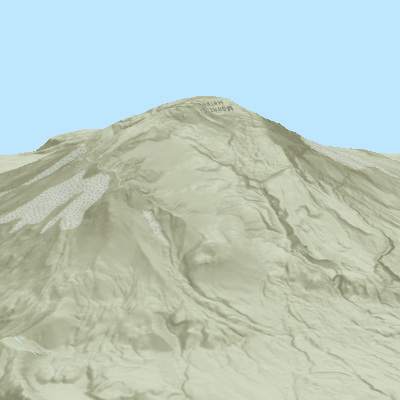
噴火前と噴火後のワシントン州セントヘレンズ山を示します。 - 画面単位で表示されるシーン内のシンボルを透視図法の改善オプションで表示すると、カメラからの距離に従ってシンボル サイズが拡大/縮小されます。
レイアウト
- レイアウトにハイパーリンクが表示されます。 ハイライト セクションの「レイアウトとレポートでのハイパーリンク」をご参照ください。
- 四角形テキスト エレメントの新しい調整ルールを使用することで、テキスト ボックスのサイズを変更することなく長いテキストを収めることができます。
- レイアウト ルーラーの間隔と単位を変更できます。
- 描画アラートがレイアウトに表示されます。
- 新しいエレメントを作成する代わりに、ショートカット メニューを使用して、四角形テキスト エレメント タイプと直線状テキスト エレメントの間で変換することができます。
- [行の上限] オプションを使用して、テーブル フレーム内に返されるレコードの数を制限できます。
- グリッド、縮尺記号、方位記号、凡例、チャート フレーム、テーブル フレームの表示範囲を設定できます。 設定した場合、エレメントはそのエレメントに関連付けられているマップ フレームの縮尺が表示範囲内である場合にのみレイアウト上に描画されます。 これはマップ シリーズ内の縮尺ベースのエレメントをカスタマイズする場合に特に便利です。
マップおよびレイアウトの印刷とエクスポート
- 画像輝度を白または黒として定義する閾値を使用して、黒と白の 1 ビット カラーでエクスポートできます。 このビット深度は TIFF、PNG、BMP、GIF 形式へのマップとレイアウトのエクスポートで使用できます。
- マップまたはレイアウトをエクスポートする際、[マップのエクスポート] または [レイアウトのエクスポート] ウィンドウの [選択シンボルを表示] チェックボックスを使用して、選択シンボルを含めたり除外したりすることができます。
- 新しいエクスポートの事前設定、[デフォルト AIX - マップ] が追加されました。
- マップまたはレイアウトを PDF または SVG 形式にエクスポートする際、表示ステータスに関係なく、すべてのマップ レイヤーを含めることができます。 これにより、1 つの出力ファイルにデータの複数のビューが含まれます。
スタイル
- 洪水シミュレーションをサポートするために、ArcGIS カラー システム スタイルに 6 つの配色が追加されました。

- 39 個の配色が汎用の ArcGIS カラー システム スタイルに追加されました。
- 3 つのサイズの POI シンボルと番号が ArcGIS 2D システム スタイルに追加されました。 3 つのサイズのプッシュピンと番号がプッシュピン システム スタイルに追加されました。 これらのシンボルの番号は、手動で変更したり、属性値を使用したシンボル設定で使用されている場合はフィーチャ単位で更新したりすることができます。
- PANTONE® Formula Guide Solid Coated、PANTONE® Formula Guide Solid Uncoated、PANTONE® Pastels & Neons Coated、PANTONE® Pastels & Neons Uncoated、PANTONE® Metallics Coated Guide、PANTONE® Extended Gamut Guide Coated、PANTONE® Color Bridge Coated、PANTONE® Color Bridge Uncoated システム スタイルが最新の色の仕様に従って更新されました。 この更新には 448 の新しい色が含まれます。
シンボル
- 個別値シンボルを使用して、フィーチャ レイヤーの定量的データとカテゴリ データの両方を可視化できます。 ハイライト セクションの「個別値シンボルを使用したサイズ変数または色変数の分類」をご参照ください。
- 等級シンボルと等級色シンボルのシンボル クラスに説明を追加すると、レイアウト内の凡例に追加されます。
- ラインに沿って配置されるマーカーが上下逆に表示されないようにするため、[垂直にする] マーカー配置オプションを使用できます。
- 辞書シンボルでフィーチャの描画順序の設定がサポートされるようになりました。
- glTF マーカーで、KHR_texture_basisu エクステンションで定義した、Basis Universal 超圧縮形式を使用するテクスチャがサポートされます。
- 文字列フィールドに保存されている Base64 エンコード画像からマーカー シンボル レイヤー内のピクチャを参照できます。
座標系と座標変換
- 使用可能な座標系と変換が EPSG v11.003 に更新されました。 これには、世界を 7 つの陸域に分割する、画像用に設計された Equi7 投影座標系も含まれます。
- イギリス諸島、コルシカ島 (フランス)、フィンランド、ニュージーランド、セントヘレナ島、米国の場合、ジオイド、準ジオイド、あるいはその他の変換グリッドに基づく新しい鉛直座標変換を使用して、重力関連の鉛直座標系への変換または重力関連の鉛直座標系間での変換ができます。
- National Geodetic Survey の履歴ジオイド モデル (GEOID99、GEOID03、GEOID06、GEOID09) および米国用 VERTCON 3.0 変換グリッドがサポートされています。 VERTCON 2.1 グリッドを使用した鉛直座標変換は非推奨ですが、引き続き使用できます。 VERTCON 2.1 グリッドを使用した座標変換は変換パスのリストの一番下に表示されます。
ポップアップ
- 1 回のクリックでマップ フィーチャを識別する際に、[オプション] ダイアログ ボックスの [選択] タブで設定されている新しいピクセル バッファー値を適用できます。 このバッファーを適用するには、[オプション] ダイアログ ボックスの [ナビゲーション] タブにあるフィーチャ識別時に選択バッファーを含めるオプションを使用します。
- チャート エレメントが次のように改善されました。
- 軸ラベルが 10 文字に制限されます。 ラベルが 10 文字より長い場合、ラベルの中央が省略記号に置き換えられます。 省略されたラベルにポインターを合わせると完全なラベルが表示されます。
- チャートの各カラム、ライン頂点、パイ スライスにポインターを合わせると、エイリアス、フィールド名、属性値が表示されます。 属性値の数値形式が優先されます。
マップおよびレイアウトの印刷とエクスポート
- 画像輝度を白または黒として定義する閾値を使用して、黒と白の 1 ビット カラーでエクスポートできます。 このビット深度は TIFF、PNG、BMP、GIF 形式へのマップとレイアウトのエクスポートで使用できます。
- マップまたはレイアウトをエクスポートする際、[マップのエクスポート] または [レイアウトのエクスポート] ウィンドウの [選択シンボルを表示] チェックボックスを使用して、選択シンボルを含めたり除外したりすることができます。
- 新しいエクスポートの事前設定、[デフォルト AIX - マップ] が追加されました。
- マップまたはレイアウトを PDF または SVG 形式にエクスポートする際、表示ステータスに関係なく、すべてのマップ レイヤーを含めることができます。 これにより、1 つの出力ファイルにデータの複数のビューが含まれます。
Production
レポート
- エクスポートする前にレポートをプレビューできます。 リボンで、[レポート] タブの [プレビュー] ボタン
 をクリックしてプレビュー ウィンドウを開きます。
をクリックしてプレビュー ウィンドウを開きます。 - マップ フレームに表示されるポリゴン フィーチャをサブセクションに含まれているものに制限できます。 これを行うには、マップ フレームの [エレメント] プロパティにある [インデックス フィーチャにクリップ] オプションを使用します。
- レポートを PDF 形式にエクスポートする際にハイパーリンクをクリックできます。 ハイライト セクションの「レイアウトとレポートでのハイパーリンク」をご参照ください。
- [コンテンツ] ウィンドウで関連レポートを並べ替えできます。 関連レポートを新しい位置にドラッグできます。
- フィールドのソースまたは統計テキスト エレメントとして式がサポートされます。 式はレポート プロパティで作成します。
- レポートの [詳細] サブセクションにフィールドを追加する場合、[ヘッダーに関連ラベルを追加] オプションをオンにして、上記ヘッダー内のフィールドのラベルを作成します。
- グループ化と並べ替えが次のように変更されました。
- レポート プロパティ ダイアログ ボックスの [グループ化と並べ替え] タブの名前が [並べ替え] に変わりました。
- グループ化のレベルは [並べ替え] タブにリストされますが、読み取り専用です。 その並べ替え方向を変更できますが、このタブでは関連フィールドの変更やグループの削除はサポートされなくなりました。 グループ化に使用されているフィールドを変更するには、[グループ ヘッダー] タブを使用します。
- 複数のグループ ヘッダーの順序を変更するには、[コンテンツ] ウィンドウでグループ ヘッダーを右クリックし、[上に移動]
 または [下に移動]
または [下に移動]  をクリックします。
をクリックします。
プロジェクト
一般
- ローカル アイテム、ネットワーク アイテム、およびエンタープライズ ジオデータベース アイテムの検索結果を、プロジェクトのマップまたはシーンの範囲または ArcGIS World Geocoding Service の場所によって空間的にフィルターすることができます。 マップ範囲フィルターには交差と包含のオプションがあります。
- ArcGIS AllSource では、外部認証プロバイダーとのカスタム OAuth ベース認証コネクションを構成できます。
- カタログ ビューまたは参照ダイアログ ボックスのロケーション バー、または参照ダイアログ ボックスの [名前] テキストボックスに、部分パスに続けてバックスラッシュ区切り文字 (\) を入力すると、一致するパス名のドロップダウン リストが表示されます。 リスト内のパスをクリックすることで、その場所を参照できます。
メタデータ
- アイテムのメタデータを編集しているときに、ジオプロセシング履歴アイテムを削除することができます。
テーブル
- テーブルを印刷できます。 [テーブル] タブの [出力] グループで、[印刷]
 をクリックするか、キーボードの Ctrl + P キーを押して、[テーブルの印刷] ウィンドウを開きます。 オプションには、すべてのレコードを印刷、選択したレコードのみを印刷、所定の範囲のレコードを印刷するなどが含まれます。
をクリックするか、キーボードの Ctrl + P キーを押して、[テーブルの印刷] ウィンドウを開きます。 オプションには、すべてのレコードを印刷、選択したレコードのみを印刷、所定の範囲のレコードを印刷するなどが含まれます。 - 属性テーブルの行数をクリップボードにコピーするには、テーブルの下部にあるテキストを右クリックし、[コピー] をクリックします。
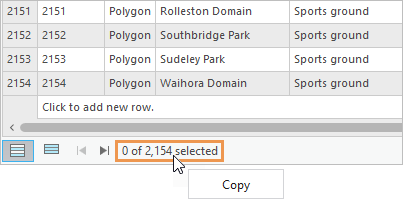
配布と普及
- ナレッジ グラフ レイヤーを Web マップ内で、ArcGIS Online および ArcGIS Enterprise 11.3 以降と共有できます。
- ナレッジ グラフのコンテンツを含むリンク チャートを、Web リンク チャートとして、ArcGIS Enterprise 11.3 以降と共有できます。
- スタンドアロン テーブルを、マップにデータ レイヤーを含めることなく、登録済みデータを参照するマップ サービスおよびマップ イメージ レイヤーとして共有できます。
- サブタイプ グループ テーブルを、マップ イメージ レイヤーまたは Web フィーチャ レイヤーとして、ArcGIS Enterprise 11.3 以降に共有できます。
- リレートに関連するレイヤーとテーブルで、リレートに一意の ID を手動で割り当てることができます。
- 3D Tiles レイヤーを ArcGIS Online に共有できます。
- [プロジェクトのパッケージ化] ウィンドウと [プロジェクト テンプレートの作成] ウィンドウには、有効なジオプロセシング履歴アイテムのみを含めるオプションと、すべてのアイテムを含めるオプションがあります。
- クラウド ストアをデータ ストアとして登録するためのサポートが、次のように拡張されました。
- 次の Microsoft Azure ストレージ認証タイプが、ArcGIS Enterprise 11.2 以降でサポートされています。
- 共有アクセス署名 (SAS)
- ユーザー割り当てマネージド ID
- 匿名
- サービス プリンシパル (ArcGIS Enterprise 11.3 以降が必要)
- Microsoft Azure Data Lake Storage Gen2 は、クラウド ストアを ArcGIS Enterprise 11.2 以降に登録する際にサポートされるプロバイダーです (現在のところ、ArcGIS Enterprise on Kubernetes ではサポートされていません)。
- 次の Microsoft Azure ストレージ認証タイプが、ArcGIS Enterprise 11.2 以降でサポートされています。
- アプリケーション設定を管理するシステム管理者は、共有およびダウンロード オプションを設定する際に、パス内に環境変数を指定できます。
- [ロケーター] ツール パレットが [配布] タブに追加されました。
- [配布] タブの [Web リンク チャート] コントロールを使用して、リンク チャートを Web に共有できます。
Python
一般
- デフォルトの Python 環境には、次の更新が含まれています。 デフォルトの ArcGIS AllSource 環境でのライブラリの詳細な一覧については、「使用可能な Python ライブラリ」をご参照ください。
- Python がバージョン 3.9.18 から 3.11.8 にアップグレードされました。 Python に対するアップデートのリストについては、python.org で「What's New in Python 3.10」および「What's New in Python 3.11」をご参照ください。
- NumPy ライブラリが 1.24.3 にアップグレードされました。
- SciPy ライブラリが 1.9.3 にアップグレードされました。
- ArcGIS AllSource でジオメトリ オブジェクトを出力として Python からジオプロセシング ツールを実行した場合、ジオメトリ オブジェクトのリストが返されるようになりました (以前は、パスが返されました)。この新しい動作は、スタンドアロンの Python から同じ操作を実行した場合の動作と一貫しています。
arcpy.management.CopyFeatures(in_features, arcpy.Geometry()) - ジオプロセシング ツールは、GeoParquet ファイルから生成された Arrow テーブルを入力としてとります。
arrow_table = parquet.read_table('c:\\path\\geoparquetfile.parquet') arcpy.management.CopyFeatures(arrow_table, 'c:\\path\\gdb.gdb\\features')